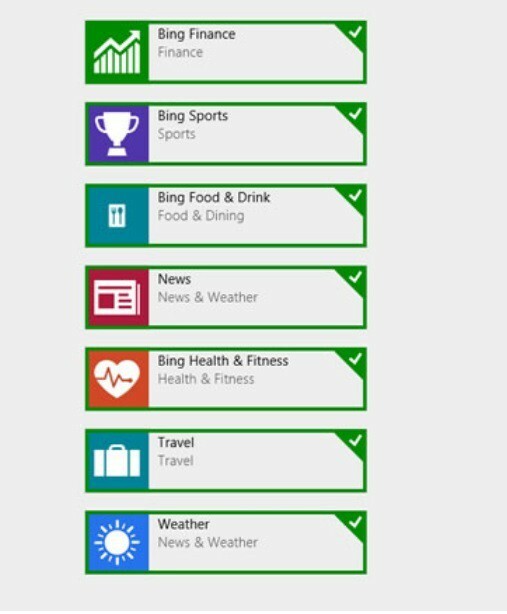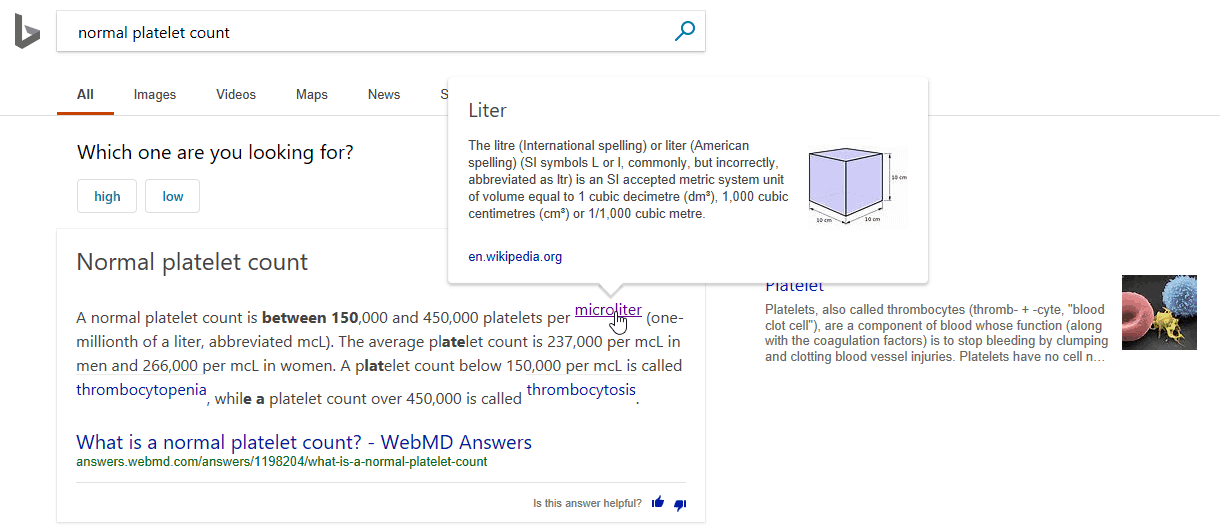Command Prompt გთავაზობთ მარტივ სკრიპტს Bing-ის მოსაშორებლად
- Bing არის ერთ-ერთი უდიდესი საძიებო სისტემა, მაგრამ რამდენიმე მკითხველს შეუძლია ამჯობინოს ალტერნატივის გამოყენება.
- მიუხედავად იმისა, რომ ბრძანების ხაზის სკრიპტი არის მისი ამოღების პირდაპირი მიდგომა, ჩვენ ვიკვლევთ რამდენიმე სხვა მეთოდს.

- მარტივი მიგრაცია: გამოიყენეთ ოპერის ასისტენტი გასასვლელი მონაცემების გადასატანად, როგორიცაა სანიშნეები, პაროლები და ა.შ.
- რესურსების გამოყენების ოპტიმიზაცია: თქვენი RAM მეხსიერება გამოიყენება უფრო ეფექტურად, ვიდრე სხვა ბრაუზერებში
- გაძლიერებული კონფიდენციალურობა: უფასო და შეუზღუდავი VPN ინტეგრირებული
- რეკლამის გარეშე: ჩაშენებული რეკლამის ბლოკერი აჩქარებს გვერდების ჩატვირთვას და იცავს მონაცემთა მოპოვებისგან
- მეგობრული თამაშებისთვის: Opera GX არის პირველი და საუკეთესო ბრაუზერი თამაშებისთვის
- ჩამოტვირთეთ Opera
ჩვენი რამდენიმე მკითხველი ჩერდება იმის გადაწყვეტაში, ამოიღონ თუ არა Bing Windows 11-დან. მიუხედავად იმისა, რომ Microsoft-ის საკუთრებაში არსებული ვებ საძიებო სისტემა აუცილებელია მრავალი მომხმარებლისთვის, თქვენ შეიძლება გქონდეთ განსხვავებული უპირატესობა.
ამ სახელმძღვანელოში ჩვენ გაგაცნობთ მის ამოღების რამდენიმე უმარტივეს გზას და გამოვიკვლიოთ გარემოებები, რომლებიც იძლევა მის ამოღებას.
უნდა წავშალო Bing Windows 11-დან?
ეს გადაწყვეტილება თქვენზეა დამოკიდებული, მაგრამ აქ არის რამდენიმე მიზეზი, რის გამოც შეიძლება დაგჭირდეთ Microsoft-ის ძიების წაშლა.
- უპირატესობა – თუ გაქვთ ა სასურველი საძიებო სისტემაBing-ის წაშლა საშუალებას მოგცემთ მოახდინოთ თქვენი საძიებო გამოცდილების პერსონალიზირება სასურველი საძიებო სისტემის გამოყენებით.
- კონფიდენციალურობის შეშფოთება – მომხმარებლები შეიძლება შეშფოთებულნი იყვნენ იმაზე, თუ როგორ აგროვებს Bing მონაცემებს და უპირატესობას ანიჭებენ საძიებო სისტემებს უფრო ძლიერი კონფიდენციალურობის პოლიტიკით.
- ძიების შედეგების სიზუსტე – თუ აღმოაჩენთ, რომ Bing-ის ძიების შედეგები არ აკმაყოფილებს თქვენს მოლოდინს სიზუსტისა და შესაბამისობის თვალსაზრისით, შეგიძლიათ განიხილოთ სხვა საძიებო სისტემაზე გადასვლა.
- Რესურსების მართვა – Bing-ის ამოღება ან გამორთვა გაათავისუფლეთ სისტემის რესურსები საძიებო სისტემასთან დაკავშირებული ფონური პროცესებისა და სერვისების რაოდენობის შემცირებით.
როგორ წავშალო Bing ჩემი Windows 11-დან?
1. რეესტრის შეცვლა Bing-ის წასაშლელად
- დაჭერა ფანჯრები + რ გასახსნელად გაიქეცი დიალოგი.
- ტიპი რეგედიტი და დაარტყა შედი.

- გადადით ქვემოთ მოცემულ ბილიკზე:
კომპიუტერი\HKEY_CURRENT_USER\SOFTWARE\Policies\Microsoft\Windows
- დააწკაპუნეთ მარჯვენა ღილაკით ფანჯრები, აირჩიეთ ახალი, მაშინ Გასაღები.

- დაასახელეთ ახალი გასაღები მკვლევარი.
- დააწკაპუნეთ მარჯვენა ღილაკით მკვლევარიდა აირჩიეთ ახალი და DWORD.

- დაასახელეთ DWORD გამორთეთSearchBoxSuggestions.

- და ბოლოს, საძიებო ველის შეთავაზებების გამორთვისთვის, ორჯერ დააწკაპუნეთ მასზე გამორთეთSearchBoxSuggestions, შეცვალეთ მნიშვნელობა 1და შემდეგ დააწკაპუნეთ კარგი.

2. ჯგუფის პოლიტიკის რედაქტორის გამოყენება Bing-ის წასაშლელად
- დაჭერა ფანჯრები + რ გასახსნელად გაიქეცი დიალოგი.
- ტიპი gpedit.msc და დაარტყა შედი.

- გადადით ქვემოთ მოცემულ ბილიკზე:
მომხმარებლის კონფიგურაცია\ადმინისტრაციული შაბლონები\Windows Components\File Explorer
- Დააკლიკეთ ფაილების მკვლევარი მარცხენა პანელზე, შემდეგ მარჯვნივ, ორჯერ დააწკაპუნეთ გამორთეთ ბოლო საძიებო ჩანაწერების ჩვენება File Explorer-ის საძიებო ველში.

- აირჩიეთ ჩართულია, შემდეგ დააწკაპუნეთ მიმართეთ და კარგი.

- ბოლოს გადატვირთეთ კომპიუტერი და ეს ამოშლის Bing-ს Windows 11-დან.
- WhatsApp Windows 11: როგორ გადმოწეროთ და დააინსტალიროთ
- Realtek აუდიო კონსოლი Windows 10 და 11-ისთვის [ჩამოტვირთვა]
- Bing Search მუქი რეჟიმი ცოცხალია და აი, როგორ ჩართოთ ის
- VT-x-ის გამოსწორების 5 გზა მიუწვდომელია (VERR_VMX_NO_VMX)
3. Windows 11 ბრძანების ხაზის გამოყენება
- დაჭერა ფანჯრები + რ გასახსნელად გაიქეცი დიალოგი.
- ტიპი სმდ და დაარტყა Ctrl + ცვლა + შედი ამაღლებული ბრძანების ხაზის გასახსნელად.

- ჩაწერეთ ქვემოთ მოცემული სკრიპტი და დააჭირეთ შედი. ეს ბრძანება ამატებს რეესტრის ჩანაწერს Bing ძიების გასათიშად.
reg დაამატეთ "HKCU\Software\Microsoft\Windows\CurrentVersion\Search" /v BingSearchEnabled /t REG_DWORD /d 0 /f
- ბოლოს გადატვირთეთ კომპიუტერი, რათა ცვლილებები ძალაში შევიდეს.
ეს არის Windows 11-დან Bing-ის ამოღების სხვადასხვა გზა. ყველა ზემოთ ჩამოთვლილი მეთოდი ეფექტურია, ასე რომ თქვენ უნდა სცადოთ რომელი, როგორც ჩანს, ყველაზე გამოსადეგია.
თუ გჭირდებათ ჯგუფის პოლიტიკის რედაქტორის გამოყენება Bing-ის წასაშლელად, მაგრამ არ გაქვთ ის თქვენს კომპიუტერზე დაინსტალირებული, ჩვენი ყოვლისმომცველი სახელმძღვანელო გაჩვენებთ, თუ როგორ დააინსტალირეთ ჯგუფის პოლიტიკის რედაქტორი Windows Home-ზე.
და, რა თქმა უნდა, დაგვიკავშირდით ქვემოთ მოცემული კომენტარების განყოფილების გამოყენებით და შეგვატყობინეთ ზემოთ ჩამოთვლილი მეთოდებიდან რომელს ანიჭებთ უპირატესობას.